So speichern Sie Android -Kontakte auf einem Computer

- 4670
- 1412
- Nathanael Koha
Wenn Sie Kontakte vom Android -Telefon für bestimmte Zwecke auf einem Computer speichern mussten - gibt es nichts einfacher und dafür werden die Mittel sowohl am Telefon selbst als auch im Google -Konto bereitgestellt, wenn Ihre Kontakte damit synchronisiert sind. Es gibt dritte Anwendungen, mit denen Sie Kontakte auf dem Computer speichern und bearbeiten können.
In diesen Anweisungen werde ich verschiedene Möglichkeiten zeigen, Ihre Android -Kontakte zu exportieren, sie auf einem Computer zu öffnen und Ihnen zu sagen, wie Sie einige Probleme lösen können. Die häufigste ist die falsche Anzeige von Namen (Hieroglyphen in erhaltenen Kontakten werden gezeigt).
Wenden Sie sich an die Erhaltung mit nur einem Telefon
Die erste Methode ist die einfachste - Sie haben nur genug das Telefon selbst, auf dem die Kontakte gespeichert sind (natürlich benötigen Sie einen Computer, da wir diese Informationen darauf übertragen).

Starten Sie die Anwendung "Kontakte", klicken Sie auf die Menüschaltfläche und wählen Sie "Importieren/exportieren".
Danach können Sie die folgenden Aktionen ausführen:
- Importieren aus dem Laufwerk - verwendet für den Import in das Kontaktbuch aus der Datei im internen Speicher oder auf der SD -Karte.
- Exporte für das Laufwerk - Alle Kontakte werden in der VCF -Datei auf dem Gerät gespeichert. Danach können Sie sie beispielsweise über USB auf bequeme Weise an den Computer übertragen, indem Sie das Telefon an den Computer anschließen.
- Sichtbare Kontakte übertragen - Diese Option ist nützlich, wenn Sie zuvor einen Filter in den Einstellungen installiert haben (damit nicht alle Kontakte angezeigt werden) und Sie nur diejenigen speichern müssen, die dem Computer angezeigt werden. Bei der Auswahl dieses Elements werden Sie nicht eingeladen, die VCF -Datei für das Gerät zu speichern, sondern nur freizugeben. Sie können ein Google Mail auswählen und diese Datei per Post an sich selbst senden (einschließlich desselben, mit dem Sie senden), und öffnen Sie sie dann auf einem Computer.
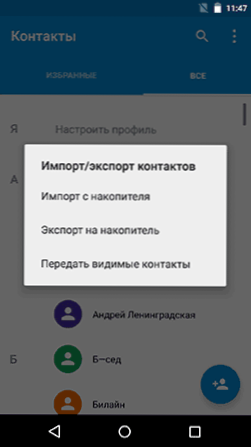
Infolgedessen erhalten Sie eine VCARD -Datei mit gespeicherten Kontakten, mit denen beispielsweise fast alle Anwendungen geöffnet werden können, die mit solchen Daten funktionieren,
- Windows -Kontakte
- Microsoft Outlook
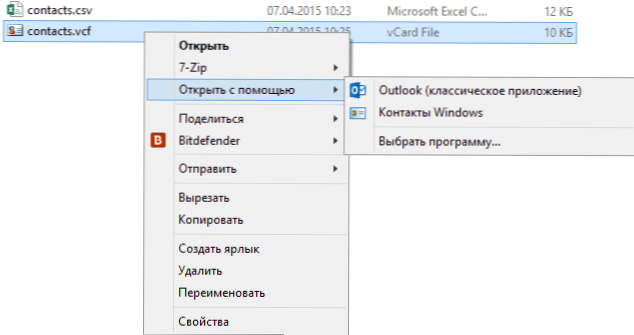
Bei diesen beiden Programmen kann es jedoch Probleme geben - russische Namen gespeicherter Kontakte werden als Hieroglyphen angezeigt. Wenn Sie mit Mac OS X arbeiten, importieren Sie dieses Problem nicht. Importieren Sie diese Datei problemlos in Ihre native Kontaktanwendung von Apple.
Korrigieren des Problems mit Android -Kontaktkontakten in der VCF -Datei beim Importieren von Outlook- und Windows -Kontakten
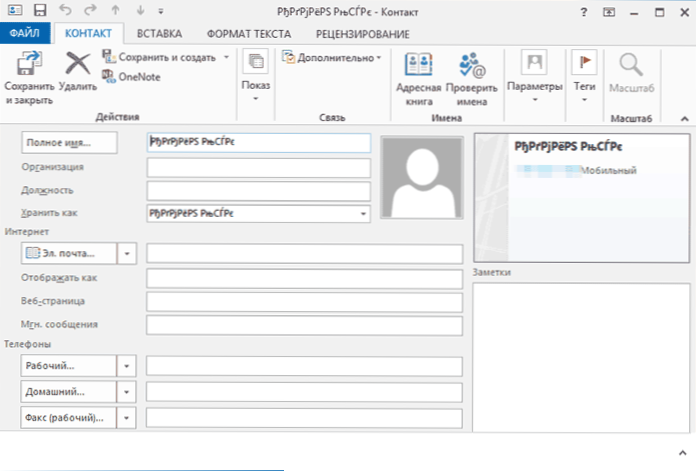
Die VCARD-Datei ist eine Textdatei, in der die Kontakte von Kontakten in einem speziellen Format aufgezeichnet werden und Android diese Datei in der UTF-8-Codierung speichert, und die Standard-Windows-Tools versuchen, sie in der Windows 1251-Codierung zu öffnen, weshalb der Grund ist Sie sehen die Hieroglyphen anstelle von kyrillisch.
Es gibt folgende Möglichkeiten, um das Problem zu beheben:
- Verwenden Sie ein Programm, das die UTF-8-Codierung versteht, um Kontakte zu importieren
- Fügen Sie der VCF -Datei spezielle Tags hinzu, um Outlook oder ein anderes ähnliches Programm über die verwendete Codierung zu informieren
- Speichern Sie die VCF -Datei in Windows Coding
Ich empfehle den dritten Weg als den einfachsten und schnellsten. Und ich schlage eine solche Umsetzung vor (im Allgemeinen gibt es viele Möglichkeiten):
- Laden Sie den Sublime Textexteditor (Sie können eine tragbare Version, für die keine Installation erforderlich ist) von der offiziellen Sublimetext -Website herunter.Com.
- Öffnen Sie in diesem Programm die VCF -Datei mit Kontakten.
- Im Menü, um die Datei auszuwählen - mit Codierung speichern - cyrillisch (Windows 1251).
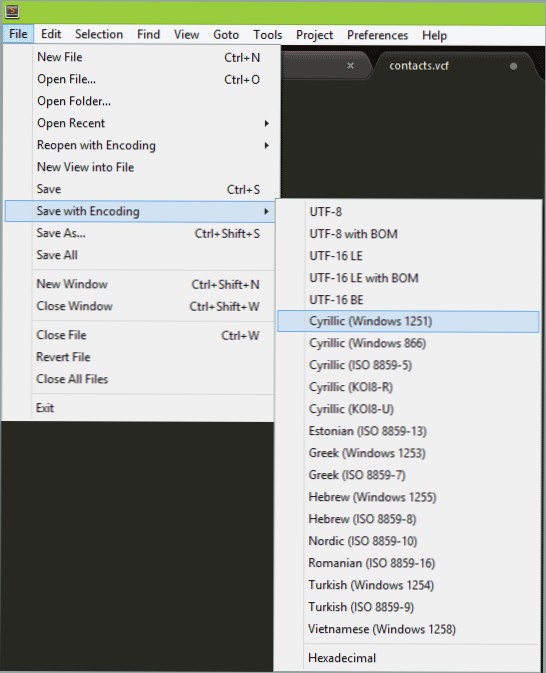
Ready ist nach dieser Aktion die Codierung von Kontakten, dass die meisten Windows -Anwendungen angemessen wahrgenommen werden, einschließlich Microsoft Outlook.
Speichern Sie Kontakte am Computer mit Google
Wenn Ihre Android -Kontakte mit dem Google -Konto synchronisiert sind (was ich empfehle), können Sie sie in verschiedenen Formaten auf einem Computer speichern, indem Sie zur Seite gehen Kontakte.Google.Com
Klicken Sie im Menü links auf "More" - "Export". Zum Zeitpunkt des Schreibens dieses Leitfaden.
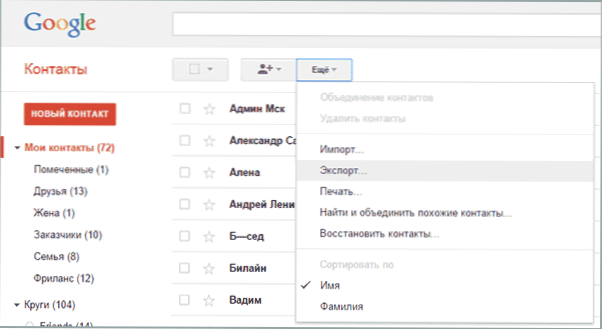
Klicken Sie oben auf der Kontaktseite (in der alten Version) auf "Mehr" und wählen Sie "Exportieren" aus. Im Fenster, das sich öffnet, müssen Sie angeben:
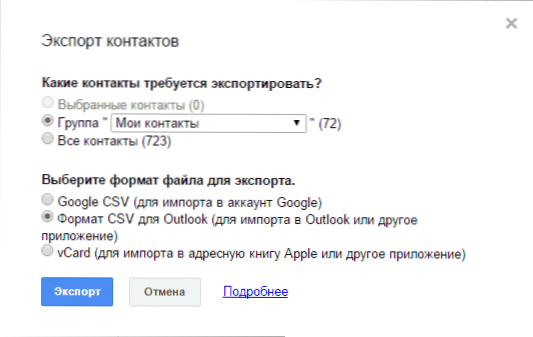
- Welche Kontakte zum Exportieren - Ich empfehle, die Gruppe "Meine Kontakte" oder nur ausgewählte Kontakte zu verwenden, da die Liste "Alle Kontakte" Daten enthalten, die Sie höchstwahrscheinlich nicht benötigen - beispielsweise die E -Mail -Adressen, denen Sie mindestens einmal korrespondiert haben.
- Das Format zum Speichern von Kontakten ist meine Empfehlung - VCARD (VCF), das von fast allen Programmen für die Arbeit mit Kontakten unterstützt wird (mit Ausnahme von Problemen mit der Codierung, die ich oben geschrieben habe). Andererseits wird CSV fast überall unterstützt.
Drücken Sie anschließend die Schaltfläche "Exportieren", um die Datei mit Kontakten zum Computer zu speichern.
Die Verwendung von Programmen für dritte Teilnehmer für den Export von Kontakten Android
Der Google Play Store verfügt über viele kostenlose Anwendungen, mit denen Sie Ihre Kontakte in der Cloud, in einer Datei oder auf einem Computer speichern können. Ich werde jedoch wahrscheinlich nicht über sie schreiben - sie alle tun fast die Standard -Android -Tools, und die Vorteile der Verwendung solcher dritten -party Sie arbeiten weit davon entfernt, nur mit Kontakten zu arbeiten).
Es geht ein wenig um andere Programme: Viele Hersteller von Android -Smartphones liefern ihre eigene Software für Windows und Mac OS X, die es unter anderem ermöglicht, Sicherungen von Kontakten zu sparen oder sie in andere Anwendungen zu importieren.
Zum Beispiel für Samsung sind es Kies für Xperia - Sony PC Companion. In beiden Programmen werden die Exporte und Importe Ihrer Kontakte so einfach wie möglich hergestellt, sodass es keine Probleme geben sollte.
- « Windows -Passwörter reset Flash -Laufwerke zurück
- So werden Sie Eigentümer eines Ordners oder einer Datei in Windows »

